- Wissensdatenbank
- Marketing
- Social Media
- Social-Media-Accounteinstellungen konfigurieren
Social-Media-Accounteinstellungen konfigurieren
Zuletzt aktualisiert am: 14 November 2025
Mit einem der folgenden Abonnements verfügbar (außer in den angegebenen Fällen):
-
Marketing Hub Professional, Enterprise
Verwalten Sie Ihre verknüpften Social-Media-Konten in HubSpot, um zu steuern, wie Ihr Team Ihre Social-Media-Inhalte veröffentlicht und verfolgt. In den Social-Media-Einstellungen Ihres Accounts können Sie:
- Richten Sie die automatische Veröffentlichung ein, um automatisch neue Blog-Artikel auf Ihren Social-Media-Kanälen zu veröffentlichen.
- Verwalten Sie, welche Benutzer und Teams Zugriff auf die einzelnen Social-Media-Konten haben.
- Legen Sie Standardkonten fest, von denen aus gepostet werden soll, wenn Sie neue Social-Media-Beiträge erstellen.
- Konfigurieren Sie E-Mail-Benachrichtigungen, um Zusammenfassungen von Social-Media-Aktivitäten und Berichten zu erhalten.
- Weisen Sie Social-Media-Konten bestimmten Marken zu.
Sie können auch mit dem "Follow Me "-Modul Links zu Ihren Social-Media-Seiten in Ihrer HubSpot-Vorlage hinzufügen und Ihr Bitly-Konto mit HubSpot verknüpfen, um Ihre eigene Kurz-Domain zu verwenden, wenn Sie Links in Social-Media-Beiträgen kürzen.
Automatische Blog-Veröffentlichung einrichten
Wenn Ihr Blog bei HubSpot gehostet wird, können Sie das automatische Blog-Publishing einrichten, um einen neuen Post auf Ihren sozialen Accounts zu veröffentlichen, sobald Sie einen neuen Blog-Post veröffentlichen.
Diese Beiträge enthalten den Titel des Blogbeitrags, eine Meta-Beschreibung, einen Link und ein Bild. Jeder Post wird 15 Minuten nach der Veröffentlichung Ihres Blog-Beitrags veröffentlicht. Erfahren Sie mehr über blog auto-publishing in HubSpot.
Bitte beachten Sie: blog auto-publishing ist nicht für Instagram Accounts verfügbar, da Links in Instagram Posts nicht erlaubt sind.
So richten Sie die automatische Blog-Veröffentlichung ein:
- Klicken Sie in Ihrem HubSpot-Account in der Hauptnavigationsleiste auf das settings Zahnradsymbol, um die Einstellungen aufzurufen.
- Gehen Sie in der linken Seitenleiste zu Marketing > Social Media.
- Klicken Sie in der Spalte Blog automatisch veröffentlichen neben dem Social-Media-Konto, für das Sie automatisch veröffentlichen möchten, auf Blog auswählen oder auf Blogs verwalten. Diese Option ist nur in sozialen Accounts verfügbar, bei denen Accounts access auf Everyoneeingestellt ist.
- Klicken Sie im Dialogfeld auf das Dropdown-Menü Blog auswählen und wählen Sie ein oder mehrere Blogsaus.
- Klicken Sie auf Senden.

Benutzerzugriff auf ein Social-Media-Konto verwalten
Berechtigungen erforderlich Super-Admin-Berechtigungen sind erforderlich, um zu verwalten, welche Benutzer und Teams Zugriff auf bestimmte Social-Media-Konten haben.
Wird einem Benutzer oder Team explizit Zugriff auf ein Social-Media-Konto gewährt, wird der Zugriff für alle anderen eingeschränkt. Benutzer oder Teams ohne Zugriff können die Beiträge dieses Kontos im Social-Media-Tool nicht anzeigen oder verwalten. Erfahren Sie mehr über das Einschränken des Zugriffs auf Ihre HubSpot-Elemente.
- Klicken Sie in Ihrem HubSpot-Account in der Hauptnavigationsleiste auf das settings Zahnradsymbol, um die Einstellungen aufzurufen.
- Gehen Sie in der linken Seitenleiste zu Marketing > Social Media.
- Klicken Sie in der Spalte Kontozugriff auf Nur ich, Jeder oder [Anzahl der Teams und Benutzer].
- Wählen Sie im rechten Feld eine der folgenden Optionen aus:
- Nur für mich verfügbar: Beschränkung des Zugriffs auf Ihr Benutzerkonto. Das Konto wird nicht in der E-Mail-Benachrichtigung mit der Social-Media-Zusammenfassung berücksichtigt.
- Verfügbar für alle: alle Benutzer des Accounts haben Zugriff.
- Benutzer und Teams auswählen, die bearbeiten können: Nur die im Account angegebenen Benutzer haben Zugriff. Das Konto wird nicht in der E-Mail-Benachrichtigung mit der Social-Media-Zusammenfassung berücksichtigt. Nur Benutzer in einem Marketing Hub Enterprise-Account können den Zugriff nach Benutzern und Teams einschränken.
- Wenn Sie bestimmte Benutzer oder Teams auswählen, suchen Sie in der Suchleiste nach und aktivieren Sie das Kontrollkästchen links neben dem Benutzer oder Team.
- Um einem Account den Zugriff zu entziehen, deaktivieren Sie das Kontrollkästchen neben dem Namen des Benutzers oder des Teams, oder klicken Sie auf das X im Abschnitt Wer hat Zugriff.
- Klicken Sie am unteren Rand des Bereichs auf Speichern.
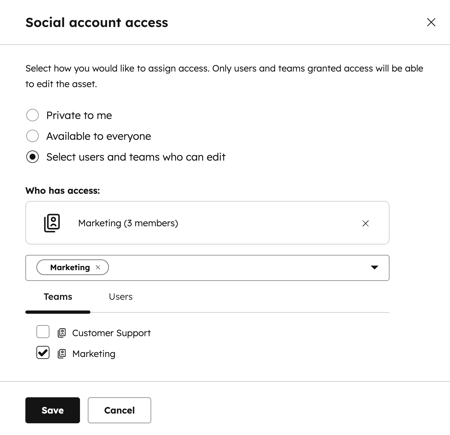
Nutzerberechtigungen für Social-Media-Publishing verstehen
Der Grad des Zugriffs, den ein Benutzer für die Veröffentlichung in einem Social-Account hat, hängt von seinen Social-Publishing-Berechtigungen ab und davon, ob der Benutzer Zugriff auf einen Account hat.
| Die sozialen Rechte des Nutzers | Der Benutzer hat Zugriff auf den Account | Der Benutzer hat keinen Account-Zugang |
| Nur Entwurf (Marketing Hub Nur Enterprise ) |
Der Benutzer kann Entwürfe erstellen. Erfahren Sie mehr über Nur Entwürfe Social-Publishing-Berechtigungen. |
Der Benutzer kann keine Entwürfe erstellen oder den Namen des sozialen Accounts in den sozialen Einstellungen anzeigen. |
| Nur ihre Accounts
|
Das Verhalten ist unterschiedlich, je nachdem, ob der Benutzer den sozialen Account verbunden hat:
|
Das Verhalten ist unterschiedlich, je nachdem, ob der Benutzer den sozialen Account verbunden hat:
|
| Alle zugänglichen Accounts |
Der Nutzer hat vollen Zugriff auf den Social Account. |
Das Verhalten ist unterschiedlich, je nachdem, ob der Benutzer den sozialen Account verbunden hat:
|
| Der Nutzer hat vollen Zugriff auf den Social Account. |
||
Bitte beachten: Wenn Sie beim Verknüpfen eines X-Kontos die Option Berichte über veröffentlichte Beiträge aus allen Quellen erstellen auswählen, wird das Kontrollkästchen Teilen deaktiviert und automatisch aktiviert. Um das Kontrollkästchen Teilen zu aktivieren und Ihre Freigabeeinstellungen zu ändern, müssen Sie das Konto erneut verknüpfen und Berichte nur über Beiträge erstellen, die über HubSpot veröffentlicht wurden.
Social-Media-Konten auswählen, in denen standardmäßig Beiträge veröffentlicht werden
So wählen Sie beim Erstellen neuer sozialer Posts standardmäßig bestimmte soziale Accounts aus: - Klicken Sie in Ihrem HubSpot-Account in der Hauptnavigationsleiste auf das settings Zahnradsymbol, um die Einstellungen aufzurufen.
- Gehen Sie in der linken Seitenleiste zu Marketing > Social Media.
- Klicken Sie in der Spalte Standard, um den Schalter Standard einzuschalten. Alle Änderungen werden automatisch gespeichert.
Bitte beachten:
- Wenn Sie einen Marketing Hub Enterprise-Account haben, können Sie nur bis zu 60 Standardkonten für Beiträge auswählen.
- Sie können nur einen Standard X Account einstellen.
Konfigurieren Sie, welche Social-Media-Beiträge in Ihre Berichtsdaten aufgenommen werden sollen
Wenn Sie Ihr Social-Media-Konto verknüpfen, hängen die in den Social-Media-Berichten enthaltenen Beiträge und Interaktionsdaten vom Netzwerk des verknüpften Kontos ab:
- Facebook, Instagram, LinkedIn und YouTube: Beiträge, die entweder über HubSpot oder das externe soziale Netzwerk veröffentlicht wurden, stehen für die Berichterstattung zur Verfügung.
- X: Wenn Sie Ihr Konto verknüpfen, können Sie auswählen, ob Sie Berichte über Beiträge erstellen möchten, die aus allen Quellen veröffentlicht wurden, oder nur über Beiträge, die über HubSpot veröffentlicht wurden. Wenn Sie die Sichtbarkeitseinstellungen Ihrer Posts für X ändern möchten, müssen Sie Ihr soziales Konto trennen und dann mit der gewünschten Einstellung wieder verbinden.

Sichtbarkeit von Beiträgen für Social-Media-Konten überprüfen
So zeigen Sie an, über welche Social-Media-Beiträge HubSpot für Ihre verknüpften Social-Media-Konten berichtet:
- Klicken Sie in Ihrem HubSpot-Account in der Hauptnavigationsleiste auf das settings Zahnradsymbol, um die Einstellungen aufzurufen.
- Gehen Sie in der linken Seitenleiste zu Marketing > Social Media.
- Überprüfen Sie in der Tabelle Konten die Spalte Beitragssichtbarkeit:
- Alle Beiträge: Social-Media-Beiträge aus allen Quellen sind in Social-Media-Berichten sichtbar.
- HubSpot: Social-Media-Beiträge, die nur über HubSpot veröffentlicht werden, sind für Social-Media-Berichte verfügbar.

Konfigurieren Sie E-Mail-Benachrichtigungen für Social-Media-Aktivitäten und Berichtszusammenfassungen
Standardmäßig erhalten Sie eine E-Mail-Zusammenfassung der Interaktionen, Konversationen und X Follower. Super-Admins und einzelne Benutzer mit verknüpften Social-Media-Konten können diese Benachrichtigungen in den Social-Media-Einstellungen bearbeiten oder deaktivieren.
- Klicken Sie in Ihrem HubSpot-Account in der Hauptnavigationsleiste auf das settings Zahnradsymbol, um die Einstellungen aufzurufen.
- Gehen Sie in der linken Seitenleiste zu Marketing > Social Media.
- Klicken Sie oben auf die Registerkarte E-Mail-Benachrichtigungen.
- Wählen Sie im Abschnitt Posteingang die Optionsschaltfläche, um die Häufigkeit der E-Mail-Benachrichtigung für Social Roundup-E-Mails festzulegen. Diese E-Mails enthalten keine Daten aus extern veröffentlichten Beiträgen.
- Aktivieren Sie im Abschnitt Berichte das Kontrollkästchen Ja, ich möchte monatlich eine E-Mail mit meinen Sozialberichten erhalten um diese E-Mails zu aktivieren oder zu deaktivieren. Diese E-Mail-Zusammenfassung enthält Daten für Posts, die von HubSpot und extern veröffentlicht wurden.
Bitte beachten:
- Interaktionen und Aktivitäten auf Instagram und YouTube sind nicht in Social-Media-E-Mail-Benachrichtigungen enthalten .
- Es werden nur Daten für soziale Accounts einbezogen, die auf für alle verfügbar eingestellt sind. Wenn der Zugriff auf ein soziales Konto auf bestimmte Benutzer oder Teams beschränkt wurde, wird das soziale Konto nicht in alle sozialen E-Mail-Benachrichtigungen aufgenommen.
- Nur neue X Follower werden in diese E-Mail-Benachrichtigung aufgenommen. Neue Follower aus anderen Netzwerken wie Facebook, Instagram oder LinkedIn werden nicht berücksichtigt.

Social-Media-Konten mit Marken zuweisen
Abonnement erforderlich Um Social-Media-Konten mit einer Marke zuzuweisen, sind ein Marketing Hub Enterprise-Abonnement und das Marken-Add-on erforderlich.
Verknüpfte Social-Media-Konten können nur mit jeweils einer Marke verknüpft werden. Erfahren Sie mehr über die Zuordnung Ihrer Elemente zu Marken.
So weisen Sie ein Social-Media-Konto mit einer bestimmten Marke zu:
- Klicken Sie in Ihrem HubSpot-Account in der Hauptnavigationsleiste auf das settings Zahnradsymbol, um die Einstellungen aufzurufen.
- Gehen Sie in der linken Seitenleiste zu Marketing > Social Media.
- Klicken Sie in der Spalte Marke auf Nicht zugewiesen oder auf [Markenname], wenn das Social-Media-Konto bereits einer Marke zugewiesen ist.
- Wählen Sie im rechten Bereich die Marke aus, die Sie mit diesem Social-Media-Konto verknüpfen möchten.
- Klicken Sie unten auf Speichern. Das Social-Media-Konto wird zu der ausgewählten Marke verschoben.
- Sie können auch zu einer bestimmten Marke navigieren und dann ein Social-Media-Konto verknüpfen , das dieser Marke zugewiesen wird. Erfahren Sie mehr darüber, wie Sie zwischen Marken navigieren können.
- Wenn Sie in den Social-Media-Account-Einstellungen zwischen Marken wechseln, werden nur Social-Media-Konten angezeigt, die der Marke zugeordnet sind.
- Beim Wechseln zwischen Marken im Social-Media-Tool werden nur Daten und Elemente (z. B. Beiträge, Antworten) angezeigt, die mit den Social-Media-Konten verknüpft sind, die der ausgewählten Marke zugewiesen sind.

